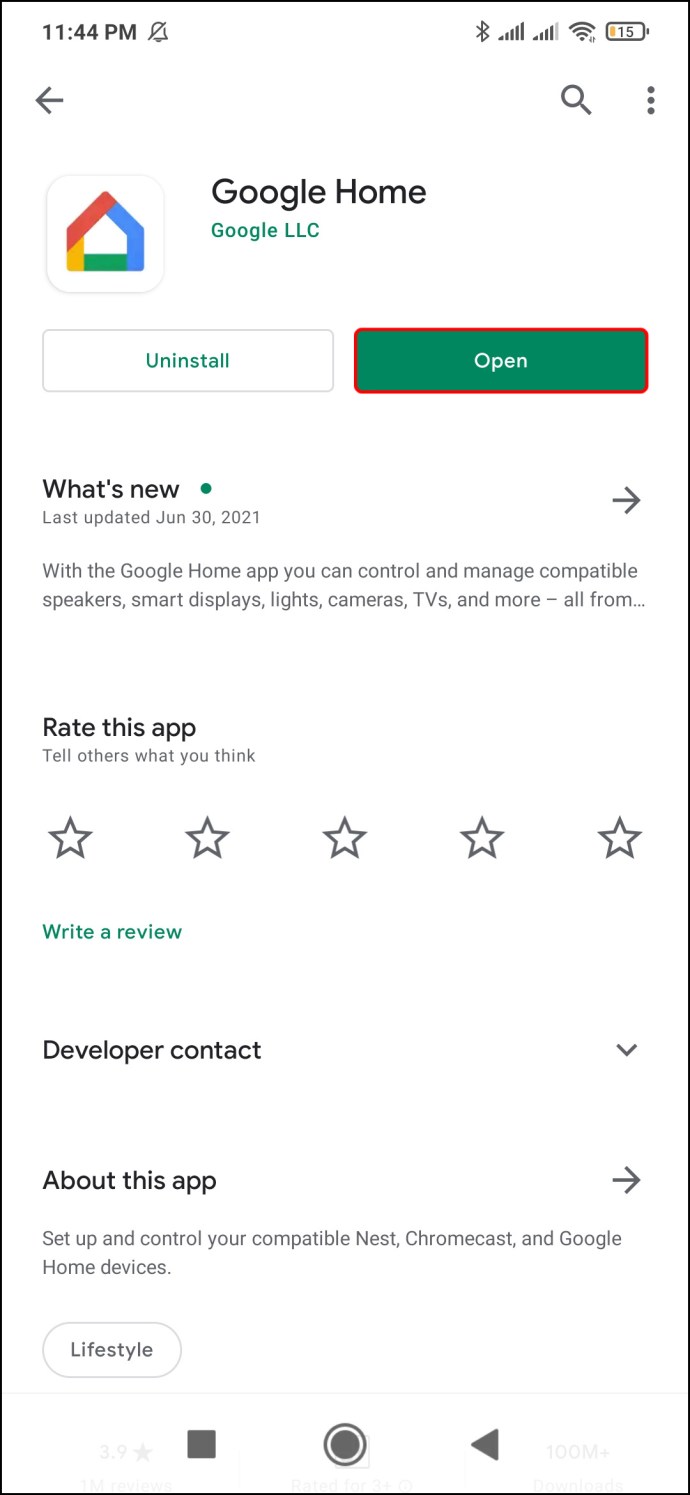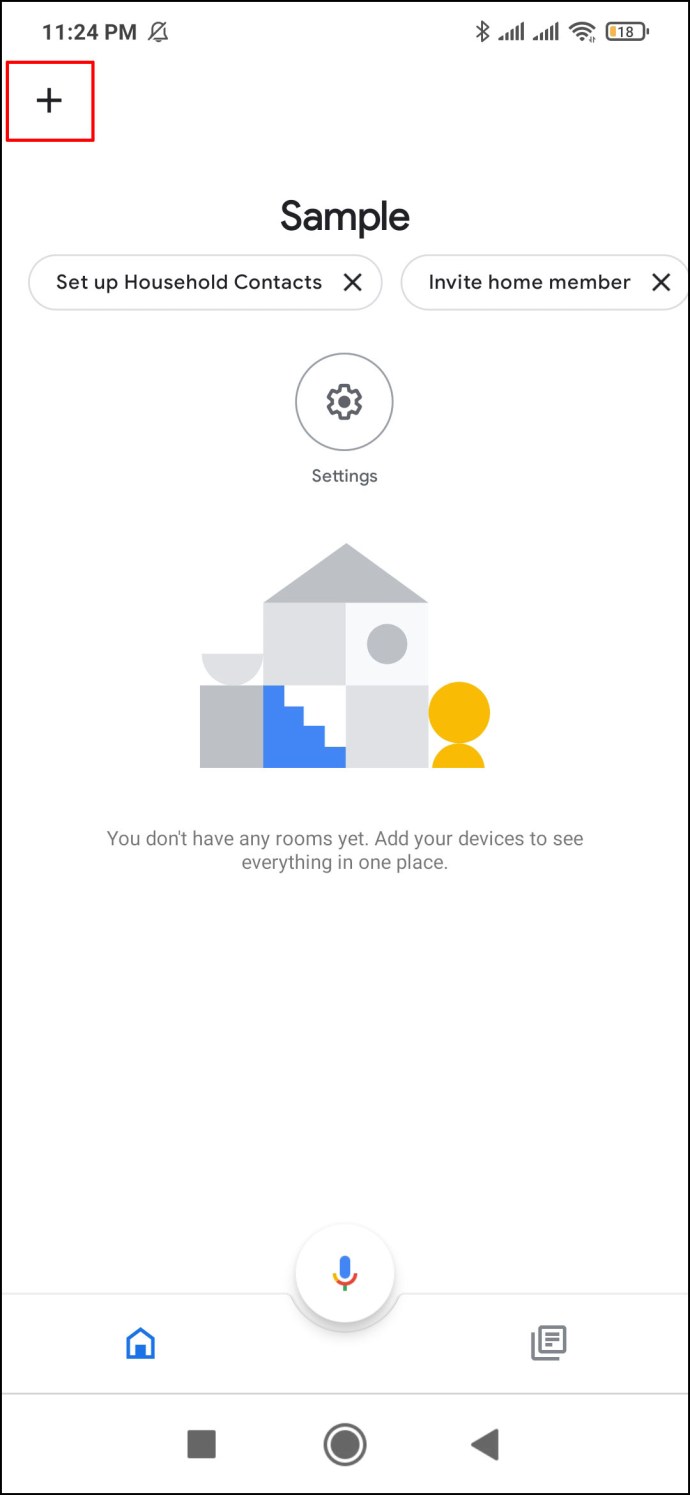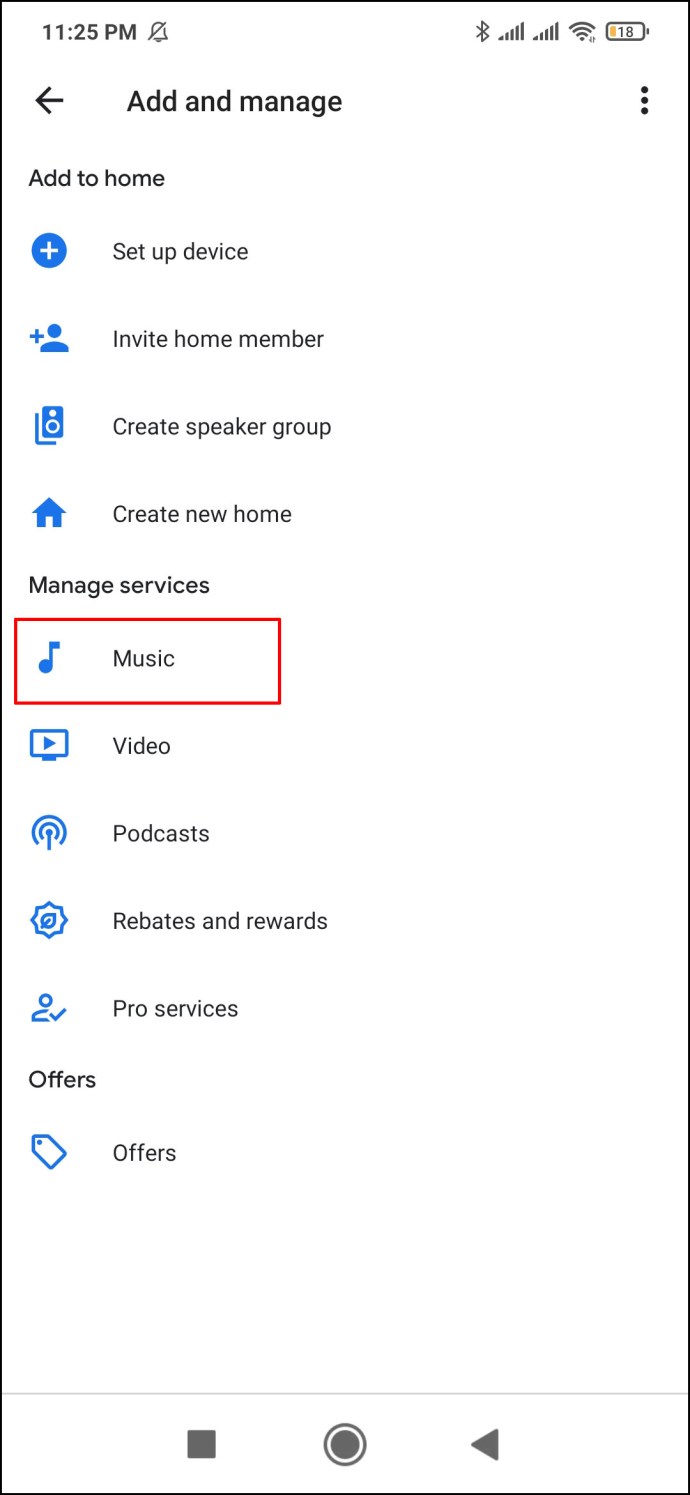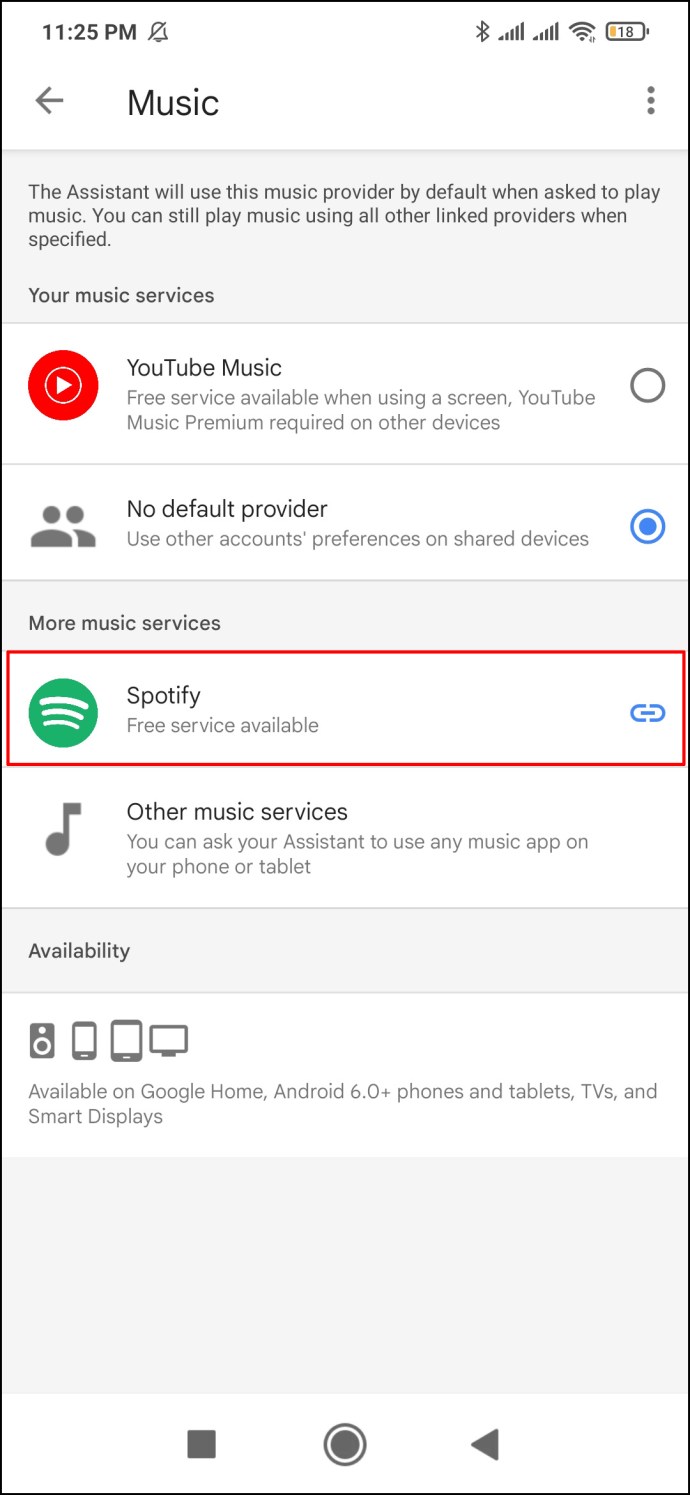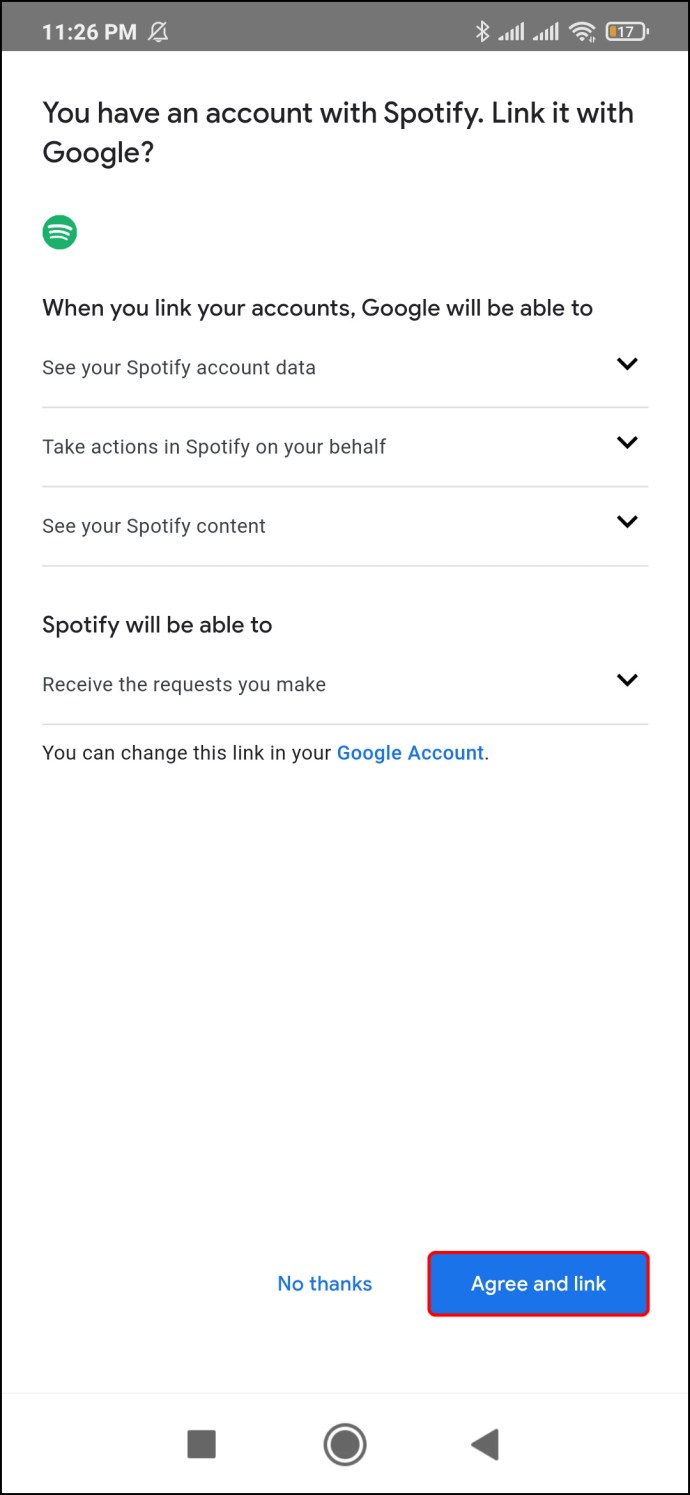Google Home Cihazında Müzik Alarmı Nasıl Kurulur
Sabah insanı değilseniz, sabah ilk iş olarak cihazınızın varsayılan alarmını duymaktan hoşlanmayabilirsiniz. Çözüm arayanlar için Google Home, en sevdiğiniz şarkıyı alarmınız olarak ayarlamanıza olanak tanır. Ve bunu sadece bir sesli komutla yapabilirsiniz.

Bu kılavuz, bir Google Home'da müziği nasıl alarm olarak ayarlayacağınızı ve bu korkunç varsayılan alarmdan sonsuza kadar nasıl kaçınacağınızı gösterecektir. Ayrıca diğer Google Home alarm seçeneklerini de gözden geçireceğiz.
Google Home'da Müzik Alarmı Nasıl Ayarlanır
Google Home dört tür alarm sunar – genel, medya, karakter ve gün doğumu alarmları. Alarmı ayarlamak için Google Nest ekranını kullanabilirsiniz, ancak belirli bir şarkıyı Google Home'da tek bir sesli komutla alarm olarak ayarlayabilirsiniz. Ancak, Google Nest ekranıyla yalnızca genel varsayılan alarmı değiştirebilirsiniz.
Genel alarmı değiştirmek yerine, medya alarmı eklemek için sesli komut kullanmak çok daha kolaydır. Google Home'da medya alarmınız olmasını istediğiniz herhangi bir şarkıyı seçebilirsiniz.
Önce, cihazı etkinleştirmek için “Hey Google” veya “OK Google” deyin ve ardından şu sesli komutu kullanın: “Medya alarmını ayarla.” Örneğin: "Ok Google, Beni uyandır tarafından avicii yarın sabah 8 için medya alarmı.”
Ortama ve alarmınızın frekansına bağlı olarak kullanabileceğiniz birçok başka komut vardır. Şarkıların yanı sıra, alarmınız olarak bir çalma listesi, bir grup, bir radyo istasyonu, bir tür veya yinelenen herhangi bir medya türü de ayarlayabilirsiniz. Bir Google Home cihazında müziği alarm olarak ayarlamak için kullanabileceğiniz bazı sesli komutlar şunlardır:
- "Ok Google, Pazartesi 07:00 için çalan bir alarm kurun. soğuk oyun.”
- "Ok Google, yarın sabah 9'a bir [radyo istasyonu adı] radyo alarmı kur."
- "Ok Google, Salı günü sabah 8'e bir caz müzik alarmı kur."
- "Ok Google, her gün sabah 7'ye bir medya alarmı kur." Google daha sonra size şu anda hangi şarkıyı çalmak istediğinizi soracaktır. Bir şarkı, albüm, çalma listesi veya grupla yanıt verebilirsiniz.
Sesli komutu kullanırken Google Home hoparlörlerinizin Wi-Fi'ye bağlı olması gerektiğini unutmayın. Google Home medya alarmı özelliği şu anda tüm Google Home hoparlörlerinde ve Google Nest ekranlarında İngilizce, Almanca, Fransızca, İspanyolca ve Japonca olarak mevcuttur.
Bir Google Ana Sayfasında Medya Alarmınızı Nasıl Kapatabilirsiniz?
Tercih ettiğiniz şarkı sizi uyandırdığında veya yapmanız gerekenleri size hatırlattığında “Dur” diyerek alarmı kapatabilirsiniz. Yine de çok uzun süre beklerseniz, bunun yerine "Ok Google, dur" demeniz gerekebilir. Alarmınıza ertelemesini veya durdurmasını söylemezseniz, varsayılan olarak 10 dakika boyunca çalmaya devam edecektir.
Alarmınızı durdurmanın başka bir yolu da cihaza hafifçe vurmaktır. 2. nesil bir Google Home'unuz varsa alarmınızı durdurmak için cihazın üst kısmına dokunun. Google Nest Mini'de alarmı durdurmak için cihazın ortasına dokunun. Öte yandan, 1. nesil bir Google Home'a sahipseniz, alarmınızı durdurmak için cihazın her iki tarafına da basılı tutmanız gerekir.
Alarmınızı Google Home Max'te kapatmak için üst veya sağ taraftaki çizgiye dokunun. Google Nest Audio için merkeze dokunun. Son olarak, bir Google Nest ekranınız varsa, ekranda "Durdur"a dokunun.
Medya alarmınızı ertelemek için "Ertele" deyin. Alarmın ne sıklıkla çalacağını da ayarlayabilirsiniz. Bunu, “10 dakika ertele” diyerek yapabilirsiniz. Mevcut bir alarmı iptal etmek için şu sesli komutu kullanın: "Alarmımı iptal et." Birden fazla alarmınız varsa Google Asistanınız, iptal etmek istediğiniz alarmı belirtmenizi isteyecektir. Söz konusu alarmın tam saatini ve tarihini belirtmeniz yeterlidir.
Bir Google Ana Sayfasında Spotify Müzik Nasıl Alarm Olarak Ayarlanır
Bir müzik platformu aboneliğiniz yoksa Google Home, Google Play Müzik kitaplığından otomatik olarak müzik çalar. YouTube Premium'unuz varsa Google Home hesabınız varsayılan olarak bu müzik uygulamasına bağlanabilir.
Google Home'u Spotify, Deezer, Pandora veya diğer herhangi bir müzik akışı platformuna bağlayabilirsiniz. Spotify'ı Google Home alarmınız için varsayılan müzik çalarınız olarak ayarlamak için Google Home uygulamasını kullanmanız gerekir. Bunu nasıl yapacağınız aşağıda açıklanmıştır:
- Google Home uygulamanızda "Hesap"a gidin.
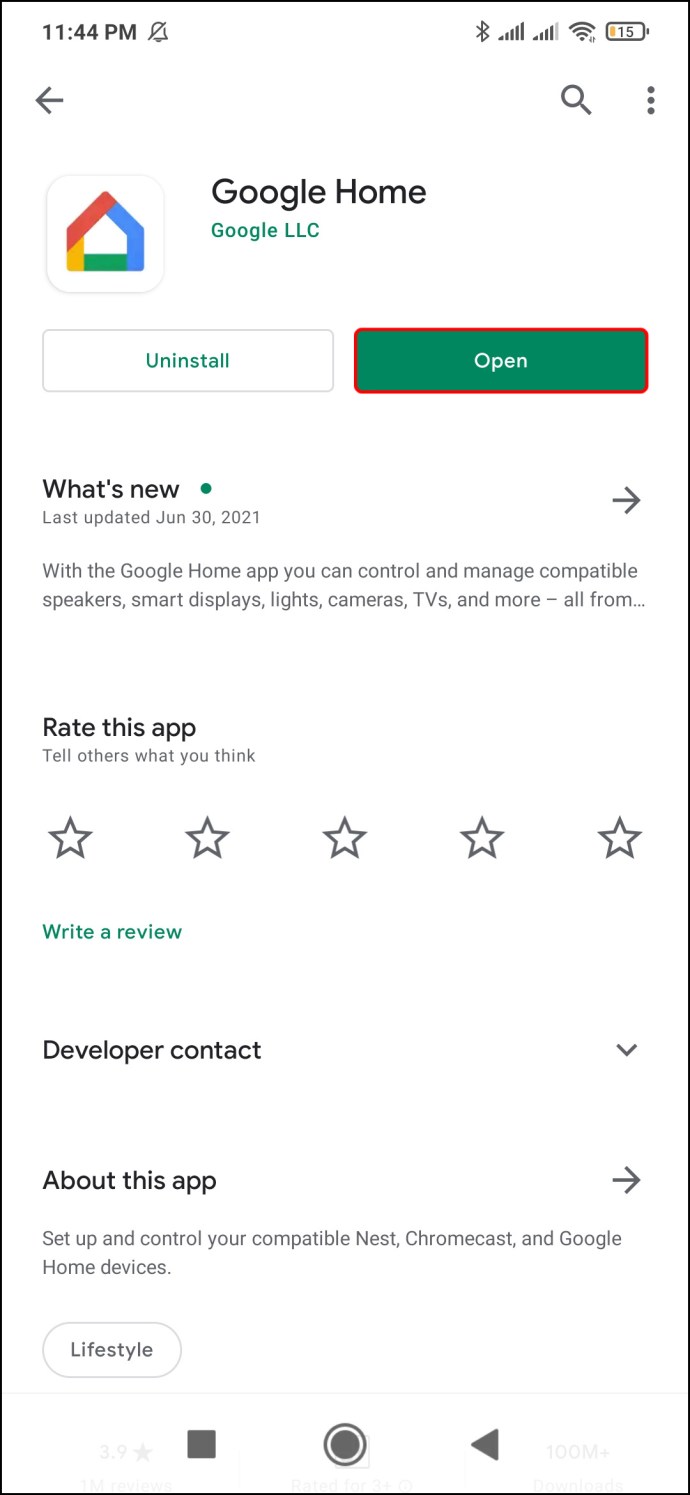
- Ekranın sağ üst köşesindeki “Ekle (+)” üzerine dokunun.
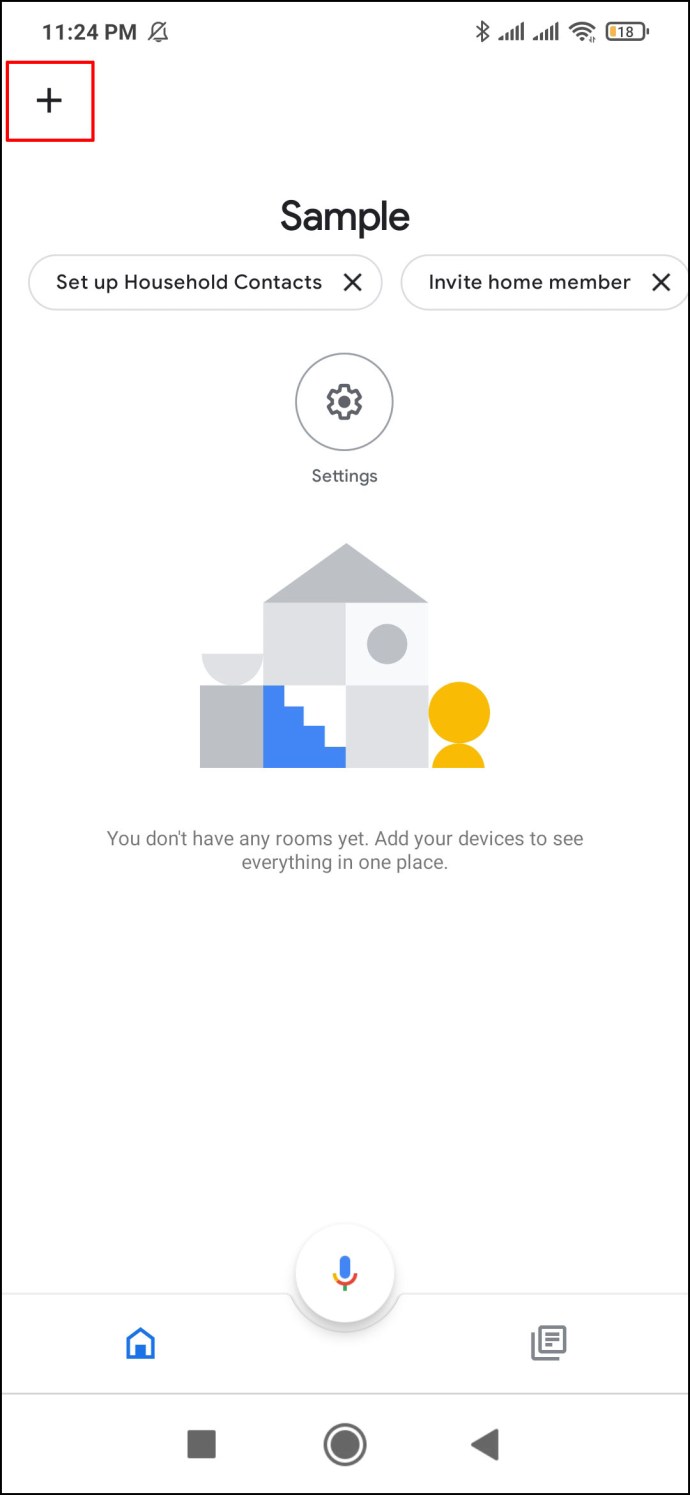
- “Müzik ve Ses” bölümüne ilerleyin.
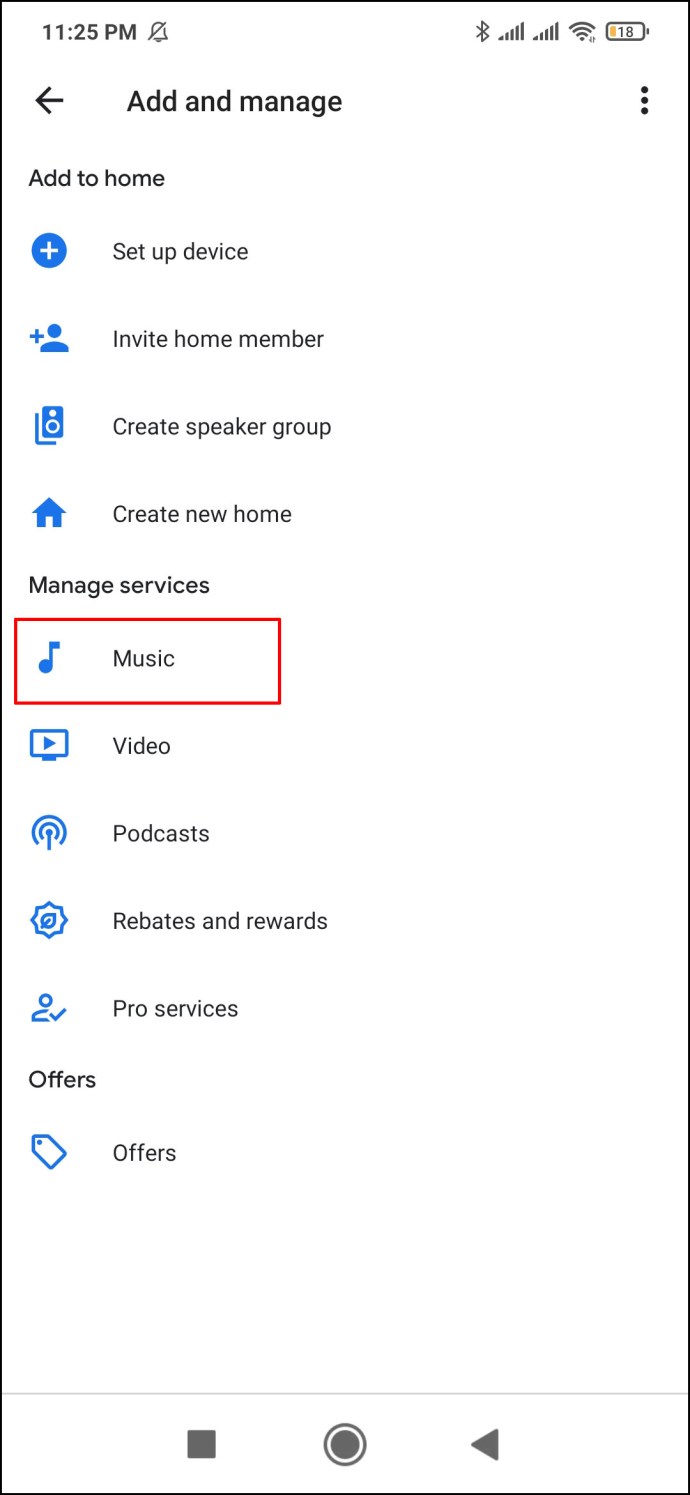
- Listede “Spotify”ı bulun.
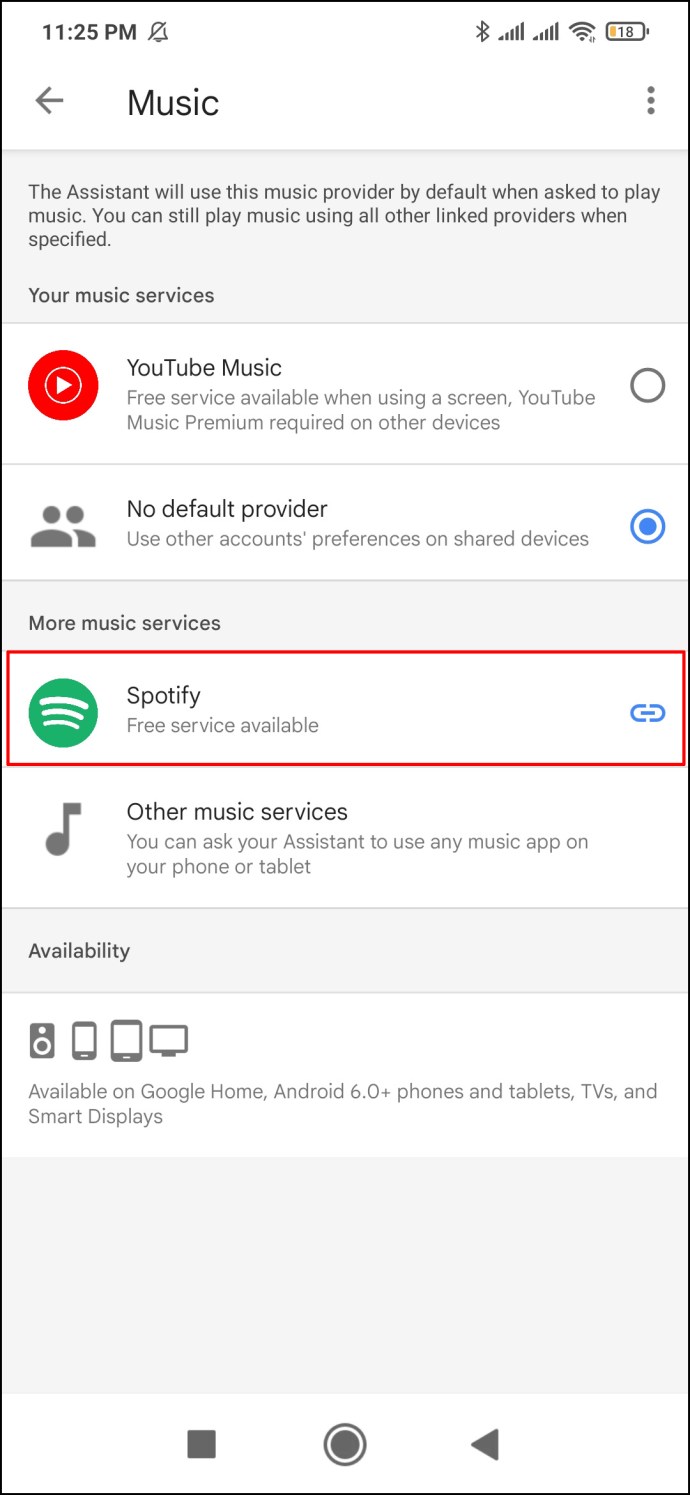
- "Hesabı Bağla"yı seçin.
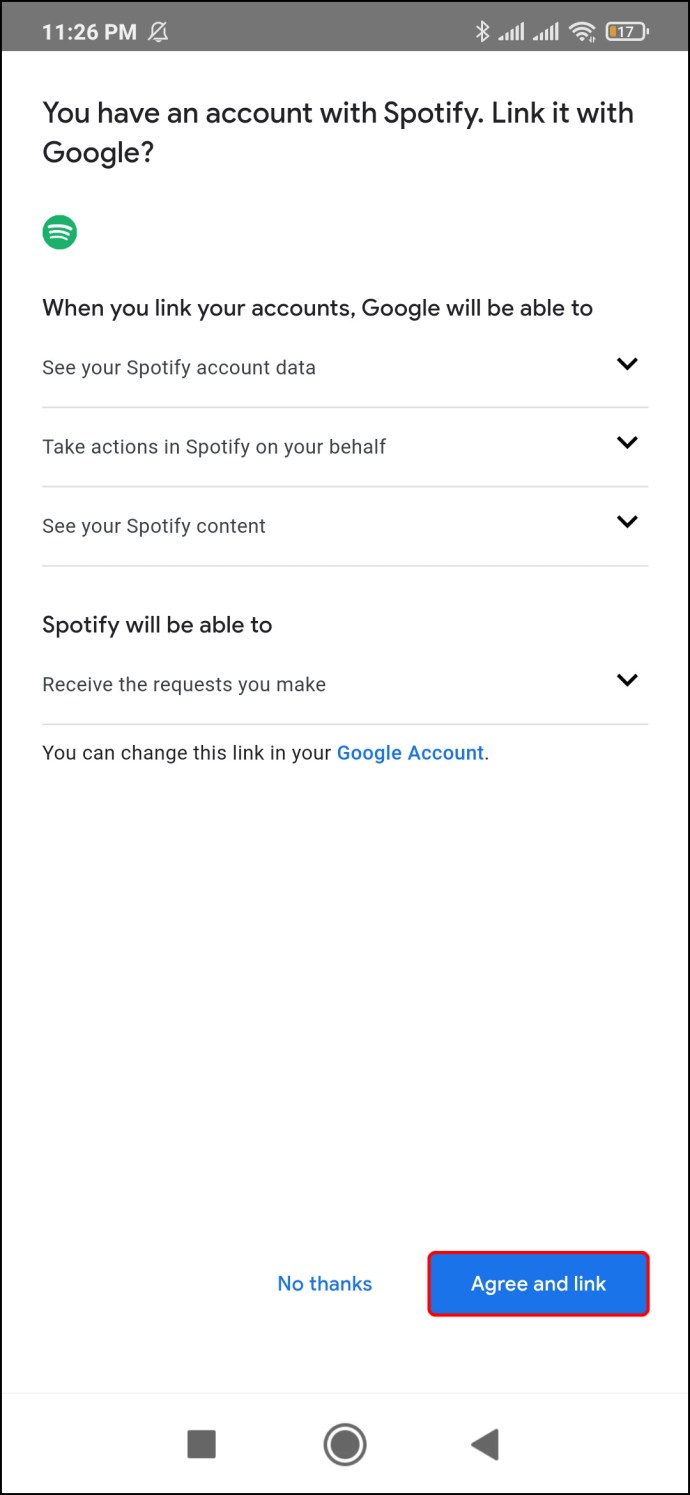
- “Spotify'a Giriş Yap” seçeneğine dokunun.
Not: Bu yöntemi hem Android hem de iPhone cihazları için kullanabilirsiniz.
Spotify hesabınıza giriş yaptığınızda, otomatik olarak Google Ana Sayfanıza bağlanır. Spotify varsayılan müzik çalarınız olduğunda, Spotify kitaplığınızdaki herhangi bir çalma listesini alarm olarak ayarlamayı seçebilirsiniz. Spotify'dan bir sanatçı, grup veya şarkı da tercih ettiğiniz alarm olarak seçebilirsiniz.
Google Home için alarmı kurduğunuzda müzik akışı hizmetinizin adını söylemenize gerek yok. Normalde yaptığınız gibi sesli komutu kullanın; Google Home, şarkıyı varsayılan olarak Spotify'ın kitaplığından çeker.
Spotify Premium'unuz varsa, premium özelliklerini Google Home hoparlörlerinizde de kullanabilirsiniz.
Ek SSS
Google Home'da alarm sesini nasıl değiştiririm?
Google Home'daki genel alarmınızın sesini değiştirmek istiyorsanız, telefonunuza veya tabletinize daha önce yüklemiş olduğunuz Google Home uygulamasını kullanmanız gerekir. Telefonunuzun güçlü bir Wi-Fi bağlantısına sahip olduğundan ve bunun Google Home veya Google Nest hoparlörünüzün bağlı olduğu bağlantıyla aynı olduğundan emin olun.
Wi-Fi bağlantısını doğruladıktan sonra, genel alarm ses düzeyini şu şekilde ayarlayabilirsiniz:
1. Uygulamayı mobil cihazınızda başlatın.
2. Listede Google Home hoparlörünüzü bulun ve üzerine dokunun.
3. Ekranınızın sağ üst köşesindeki “Ayarlar”a gidin.
4. “Ses”e geçin.
5. “Alarmlar ve Zamanlayıcılar” üzerine dokunun.
6. Sesi istediğiniz gibi artırın veya azaltın.
Not: Bu yöntem iPad'ler, iPhone ve Android cihazlar için aynıdır.
Google Home'daki medya alarmınızın sesini değiştirmek için hoparlörün sesini ve ekranı değiştirmeniz gerekir. Bunu yapmak için aşağıdaki sesli komutlardan birini kullanabilirsiniz:
· "Ok Google, aç/kapat."
· "Ok Google, maksimum/minimum ses düzeyi." Sesi tamamen açmak veya azaltmak istediğinizde bu sesli komutu kullanın.
· "Ok Google, ses düzeyi 5."
· "Ok Google, hacim %80'e çıktı."
· "Ok Google, sesi %20 azalt."
Sesi dokunarak da kontrol edebilirsiniz. Sesi açmak için Google Home cihazının üst kısmında saat yönünde kaydırın. Sesi kısmak için Google Home cihazınızın üst kısmında saat yönünün tersine kaydırın. Bir Google Home Mini'niz (2. nesil) varsa, sesi açmak için cihazın sağ tarafına ve kısmak için sol tarafa dokunun. Arka arkaya 10 kez dokunmak, cihazınızın sesini tamamen kapatacaktır.
En Sevdiğiniz Müziklerle Uyanın
Alarm kurmak hiç bu kadar kolay ve eğlenceli olmamıştı. Google Home, basit bir sesli komutla sizi "yatağın sağ tarafında" uyandırır. Google Home'unuzu Spotify hesabınıza bağladıktan sonra, sabah sizi uyandırmak için Spotify çalma listenizden herhangi bir şarkı, albüm, çalma listesi veya sanatçı seçebileceksiniz.
Sesli komutları kullanarak bir şarkıyı Google Home alarmı olarak ayarladınız mı? Alarmınız için hangi şarkıyı seçtiniz? Aşağıdaki yorumlar bölümünde bize bildirin.